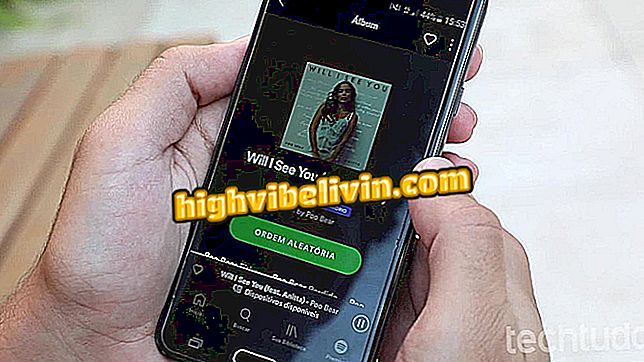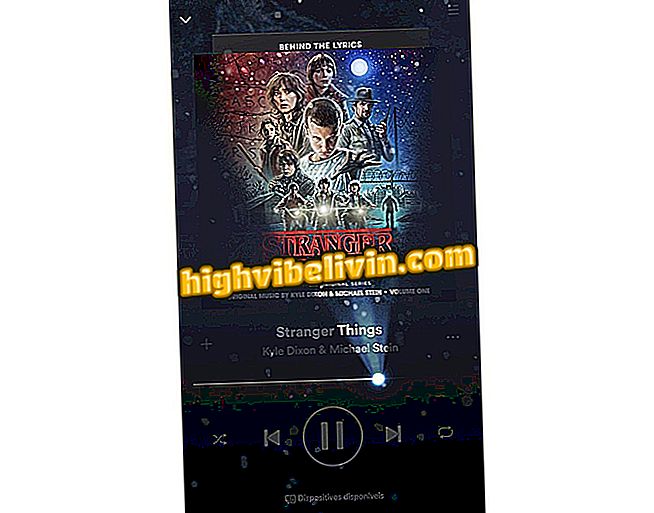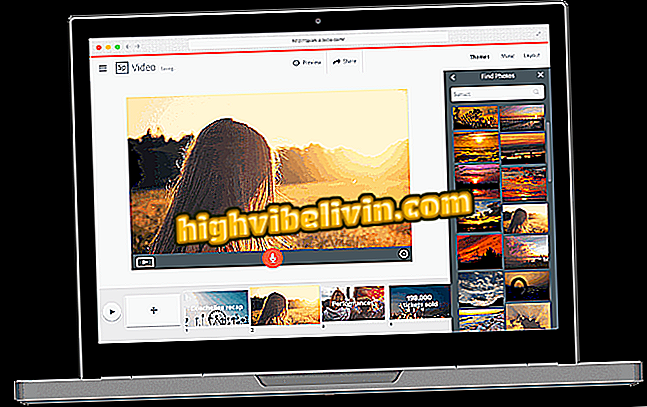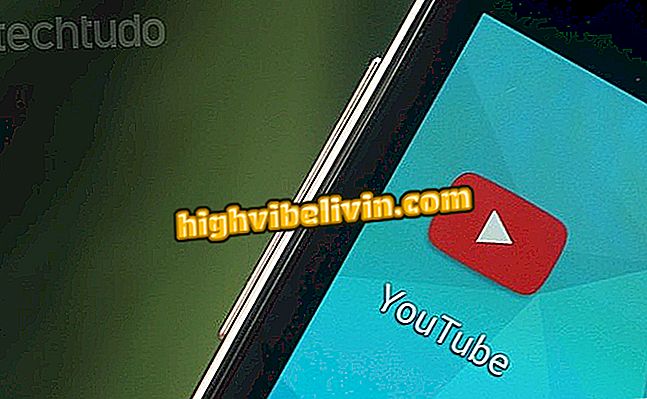Как заблокировать электронную почту в Gmail, Outlook и Yahoo Mail
Gmail, Yahoo Mail и Outlook позволяют блокировать почту от нежелательного отправителя от входящего сообщения. Действие предназначено для предотвращения контактов с людьми, которые хотят избегать электронной почты с уведомлениями, веб-потоков и неудобных людей. Функция найдена с подобными функциями на различных доступных платформах электронной почты. Блокировка отправителя не предотвращает спам-сообщения, которые часто отправляются в определенную папку в папке «Входящие».
Блокировка препятствует тому, чтобы новые электронные письма от человека были показаны во входящей почте. Независимо от того, сколько отправитель отправляет сообщения, они не будут отображаться для вас. Чтобы узнать, как заблокировать отправителя в Gmail, Yahoo Mail и Outlook, ознакомьтесь с нашим следующим руководством.
Как импортировать учетную запись Yahoo Mail в Gmail

В учебнике показано, как блокировать отправителей в Gmail, Yahoo Mail и Outlook.
Хотите купить сотовый телефон, телевизор и другие товары со скидкой? Знать сравнение
Процедура в Gmail
Шаг 1. Откройте нежелательное электронное письмо и нажмите трехточечный значок в верхнем правом углу сообщения;

Действие для просмотра дополнительных функций электронной почты, которую вы получаете в Gmail
Шаг 2. Чтобы продолжить, перейдите к опции «Блок (описание компании или имя человека)»;

Действие по использованию параметра блокировки для отправителя в Gmail
Шаг 3. Подтвердите действие кнопкой «Блокировка».

Действие по блокировке отправителя электронной почты в Gmail
Процедура в Yahoo Mail
Шаг 1. Откройте электронное письмо от нежелательного отправителя и перейдите к трехточечному значку в верхнем правом углу экрана;

Действие для проверки дополнительных настроек электронной почты, полученной в Yahoo Mail
Шаг 2. Установите флажок «Блокировать отправителей», чтобы продолжить;

Возможность заблокировать отправителя электронной почты в Yahoo Mail
Шаг 3. В диалоговом окне появится вопрос, хотите ли вы также удалить все электронные письма от этого отправителя. Если вы хотите оставить эту функцию отмеченной, старые сообщения других людей не будут найдены в вашем почтовом ящике. Для подтверждения блокировки нажмите кнопку «ОК».

Действие по блокировке отправителя электронной почты в Yahoo Mail
Процедура в Outlook
Шаг 1. Откройте нежелательное электронное письмо и нажмите трехточечный значок в правом верхнем углу экрана;

Действие, чтобы проверить дополнительные параметры для электронной почты в Outlook
Шаг 2. Для продолжения выберите опцию «Блокировать (имя отправителя)»;

Действие для блокировки отправителя электронной почты в Outlook
Шаг 3. Чтобы выполнить блокировку, подтвердите, нажав кнопку «ОК».

Действие для блокировки отправителя электронной почты в Outlook
Воспользуйтесь советами, чтобы не получать электронные письма и не доставлять неудобства людям в вашем почтовом ящике.
Как устранить ошибку в Hotmail? Задайте вопросы на форуме.

Как использовать Gmail в автономном режиме в новой версии электронной почты